Bilgisayarınızı Telefonunuzdan Nasıl Kapatırsınız?

Bilgisayarınızı Telefonunuzdan Nasıl Kapatırsınız?
Windows 7 ve Vista'dan önce, disk birimlerini küçültme ve genişletme özelliği yalnızca üçüncü taraf araçlar aracılığıyla sağlanıyordu. Mevcut bazı üçüncü taraf bölüm yönetimi uygulamaları kadar özellik açısından zengin olmasa da, Windows Disk Yönetimi konsolu kullanıcıların bölümleri küçültmesine, genişletmesine, oluşturmasına ve biçimlendirmesine olanak tanır . Kullanılmayan alana sahip tek bir bölümü küçültebilir ve ardından kalan boş alanda yeni bir bölüm oluşturabilir, ayrıca mevcut bölümün ardından boş alan varsa genişletebilirsiniz. Windows 7/Vista'da bir bölümü nasıl yeniden boyutlandıracağınızı öğrenmek için okumaya devam edin.
Başlat menüsüne tıklayın
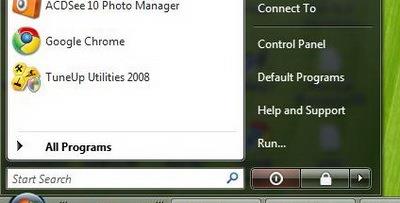
Bilgisayar'a sağ tıklayın ve Yönet'i seçin
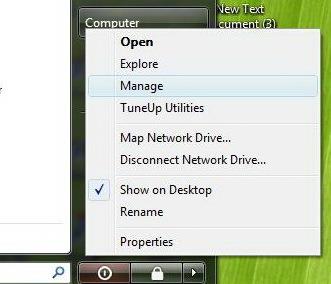
Kullanıcı Hesabı Denetimi iletişim kutusunda Devam'a tıklayın
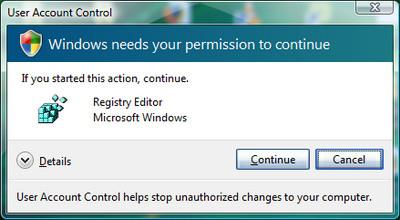
Bilgisayar Yönetimi konsolunun sol bölmesinde Depolama kategorisini açın ve Disk Yönetimi'ne tıklayın .
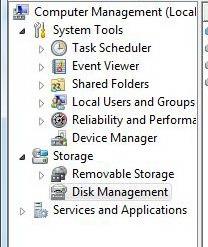
Burada her bölüm için ayrılmış disk alanınızı bulabilirsiniz. Mevcut bir birimi küçültmek için, Disk Yöneticisi'nden yeniden boyutlandırılacak bölümü bulun , sağ tıklayın ve menüden Birimi Küçült'ü seçin.
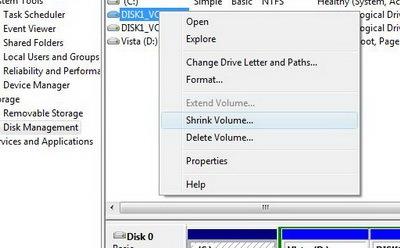
Küçült iletişim kutusuna, bölümü küçültmek için gereken alan miktarını MB cinsinden girebilirsiniz. Bu iletişim kutusu, bölümün geçerli boyutunu, kullanılabilir küçültme alanının boyutunu ve küçültme işleminden sonraki toplam boyutu gösterir. Bölümü küçültmek için gereken alan miktarını seçtikten sonra Küçült düğmesine tıklayın.
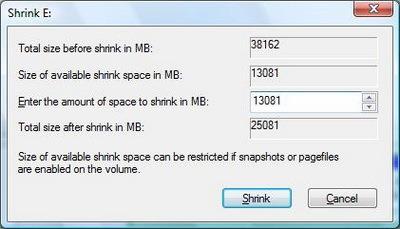
Bu işlem tamamlandığında, artık seçili miktarda tahsis edilmemiş boş alanınız olduğunu göreceksiniz.
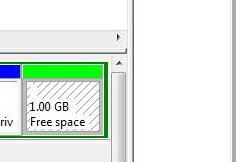
Herhangi bir birimi genişletmek için , Disk Yöneticisi'nden yeniden boyutlandırılacak bölümü bulun , üzerine sağ tıklayın ve menüden Birimi Genişlet'i seçin . Sihirbaz açılacaktır, İleri'ye tıklayın . Ardından, genişletilecek diskleri seçmeniz için bir iletişim kutusu göreceksiniz. Birimi genişletmek için gereken MB miktarını seçin ve İleri'ye tıklayın. Seçilen bölüm, seçilen miktar kadar genişletilecektir.
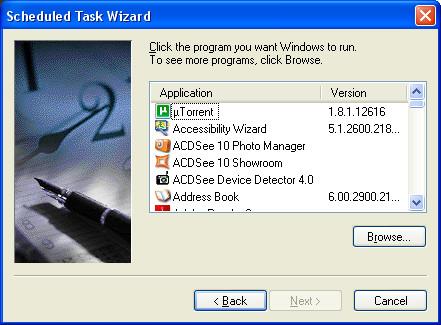
Ve bitti! Bölümleri küçültme ve genişletme artık herhangi bir üçüncü taraf araca ihtiyaç duymadan Windows Vista Disk Yönetimi'ndeki yeni özellikler sayesinde kolayca yapılabilir.
Bilgisayarınızı Telefonunuzdan Nasıl Kapatırsınız?
Windows Update temel olarak kayıt defteri ve farklı DLL, OCX ve AX dosyalarıyla birlikte çalışır. Bu dosyalar bozulursa, Windows Update'in çoğu özelliği devre dışı kalır.
Son zamanlarda mantar gibi yeni sistem koruma paketleri ortaya çıkıyor, hepsi bir başka anti-virüs/spam tespit çözümü getiriyor ve eğer şanslıysanız
Windows 10/11'de Bluetooth'u nasıl açacağınızı öğrenin. Bluetooth cihazlarınızın düzgün çalışması için Bluetooth'un açık olması gerekir. Endişelenmeyin, çok kolay!
Daha önce, kullanıcıların PDF dosyalarını birleştirme ve bölme gibi seçeneklerle belgeleri PDF dosyalarına dönüştürmesine olanak tanıyan güzel bir PDF okuyucu olan NitroPDF'yi incelemiştik.
Hiç gereksiz karakterler içeren bir belge veya metin dosyası aldınız mı? Metinde çok sayıda Yıldız, Tire, Boşluk vb. var mı?
Görev çubuğumda Windows 7 Başlat Küresi'nin yanındaki küçük dikdörtgen Google simgesi hakkında o kadar çok soru sordu ki sonunda bunu yayınlamaya karar verdim
uTorrent, torrent indirmek için açık ara en popüler masaüstü istemcisidir. Windows 7'de benim için kusursuz çalışsa da, bazı kişiler
Bilgisayarda çalışırken herkesin sık sık ara vermesi gerekir, ara vermediğiniz takdirde gözlerinizin dışarı fırlama olasılığı çok yüksektir (tamam, dışarı fırlama değil)
Sıradan bir kullanıcı olarak çok alışkın olduğunuz birkaç uygulama olabilir. Yaygın olarak kullanılan ücretsiz araçların çoğu zahmetli bir kurulum gerektirir.







